MBR vs. GPT: Welche sollten Sie für Ihre SSD verwenden?
Wenn Sie ein Laufwerk mit Windows verbinden, müssen Sie zwischen Master Boot Record (MBR) oder GUID Partition Table (GPT) wählen. Hierbei handelt es sich um Methoden, die Informationen darüber enthalten, wie die Daten auf dem Laufwerk gespeichert werden. Aber woher weißt du, welches du verwenden sollst?
Wir werden uns die Unterschiede zwischen MBR und GPT ansehen, die für Windows 10 am besten geeignet sind, und herausfinden, welche für Ihre SSD am besten geeignet sind. Während GPT moderner ist und größere Vorteile bietet, gibt es einige einzigartige Situationen, in denen Sie MBR benötigen.
MBR vs. GPT: Partitionen
Einfach ausgedrückt sind Partitionen Abschnitte auf dem Laufwerk, in denen Daten gespeichert werden . Sie benötigen immer mindestens eine Partition auf einem Laufwerk, sonst können Sie nichts speichern. Obwohl Sie möglicherweise nur ein physisches Laufwerk haben, können Sie Partitionen verwenden, um es aufzuteilen und jeder Partition einen anderen Laufwerksbuchstaben zuzuweisen.
Mit MBR können Sie nur vier primäre Partitionen erstellen. Sie können diese Einschränkung jedoch umgehen, indem Sie logische Partitionen verwenden. Dies bedeutet, dass Sie drei primäre Partitionen sowie eine erweiterte Partition erstellen können. Innerhalb dieser erweiterten Partition können Sie logische Partitionen haben.
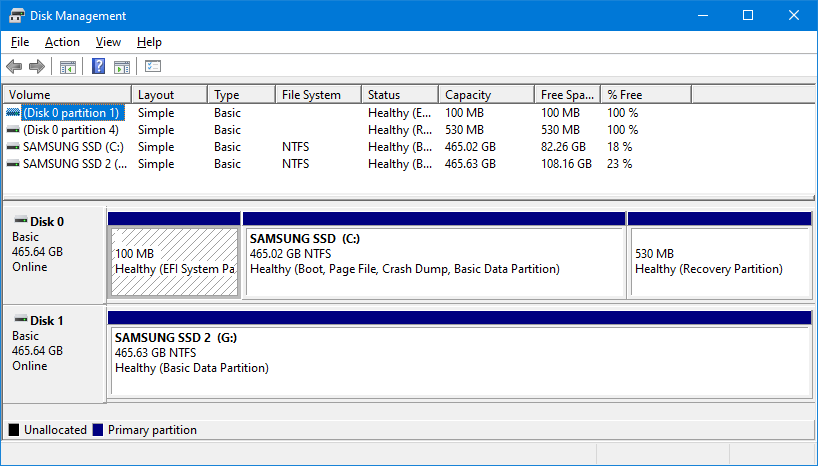
Die größte Einschränkung besteht darin, dass Sie keine logischen Partitionen als Startvolumes verwenden können. Hierbei handelt es sich um eine Art Partition, die Windows-Betriebssystemdateien enthält. Beispielsweise könnten Sie Windows 10 auf einer Partition und Windows 7 auf einer anderen haben. Dies ist für die meisten Benutzer kein Problem, es sei denn, Sie möchten mehrere Betriebssysteme von demselben Laufwerk starten.
GPT hat nicht die gleiche Einschränkung. Sie können bis zu 128 Partitionen auf einem einzelnen GPT-Laufwerk erstellen, ohne die Problemumgehung für logische Partitionen zu verwenden. Das 128-Limit wird von Windows vorgegeben (andere Betriebssysteme erlauben mehr), aber es ist unwahrscheinlich, dass Sie jemals in eine Situation geraten, in der Sie diese Zahl erreichen.
Kurz gesagt: MBR kann vier primäre Partitionen haben; GPT kann 128 haben.
MBR vs. GPT: Kapazität
Solid-State-Laufwerke (SSD) sind im Vergleich zu ihren Festplattenlaufwerken teurer, obwohl sich die Preislücke weiterhin schließt. Auch die Kapazität von Consumer-SSDs wächst weiter. Es ist mittlerweile üblich, SSDs mit mehreren Terabyte zu kaufen. Die Kapazität des Laufwerks bestimmt Ihre Entscheidung für MBR oder GPT, da diese unterschiedliche Grenzwerte haben.

Die technischen Details dahinter sind schwierig, aber MBR wird durch die Kapazität und die begrenzte Anzahl seiner Sektoren eingeschränkt – es stehen nur 32 Bit zur Darstellung logischer Sektoren zur Verfügung. Weitere Informationen finden Sie im TechNet-Blog von Microsoft. Dies bedeutet jedoch, dass MBR nur bis zu 2 TB Speicherplatz verwenden kann. Alles, was größer ist, und der zusätzliche Speicherplatz werden als nicht zugewiesen und unbrauchbar markiert.
GPT erlaubt 64 Bit, was bedeutet, dass die Speicherbeschränkung 9,4 KB beträgt. Das ist ein Zettabyte, das sind eine Sextillion Bytes oder eine Billion Gigabyte. In der Praxis bedeutet dies wirklich, dass GPT keine realen Grenzen hat. Sie können ein Laufwerk mit beliebiger Kapazität kaufen, und GPT kann den gesamten Speicherplatz nutzen.
Kurz gesagt: MBR kann bis zu 2 TB unterstützen; GPT verarbeitet bis zu 9,4 ZB.
MBR vs. GPT: Wiederherstellung
MBR speichert alle Partitions- und Startdaten an einem einzigen Ort. Dies bedeutet, dass Sie auf ein Problem stoßen, wenn etwas beschädigt wird. Wenn Daten mit MBR beschädigt werden, werden Sie wahrscheinlich erst herausfinden, wenn Ihr System nicht startet. Eine Wiederherstellung von MBR ist möglich, aber nicht immer erfolgreich.
GPT ist insofern weit überlegen, als es mehrere Kopien der Startdaten auf mehreren Partitionen am Anfang und Ende der Tabellenüberschriften speichert. Wenn eine Partition beschädigt wird, kann sie die anderen Partitionen zur Wiederherstellung verwenden.
Darüber hinaus verfügt GPT über einen Fehlererkennungscode, der die Partitionstabellen beim Booten bewertet und feststellt, ob mit ihnen etwas nicht stimmt. Wenn es Fehler erkennt, kann GPT versuchen, sich selbst zu reparieren.
Kurz gesagt: GPT ist widerstandsfähiger gegen Fehler.
MBR vs. GPT: Kompatibilität
BIOS und UEFI sind Schnittstellen, die Ihren Computer starten. Während beide den gleichen Zweck erfüllen, sind sie unterschiedlich.
Das BIOS ist älter (es gibt es seit den 80er Jahren), und jedes neue System, das seit 2010 gekauft wurde, wird höchstwahrscheinlich UEFI verwenden.
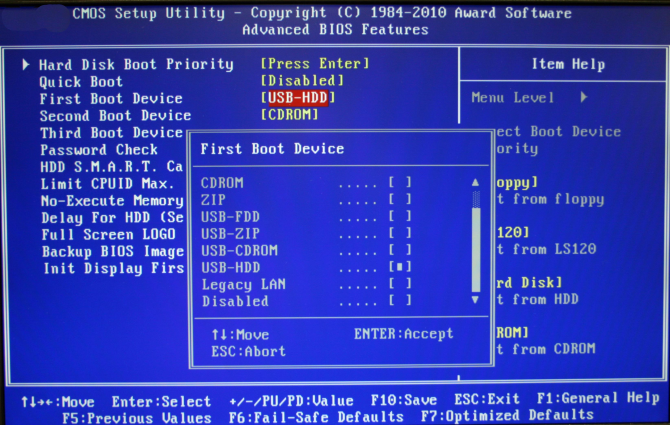
Ihre Fähigkeit, MBR oder GPT zu verwenden, hängt davon ab, welche Schnittstelle Ihr System unterstützt:
- Für 64-Bit-Windows 10, 8 / 8.1, 7 und Vista ist ein UEFI-basiertes System erforderlich, um von einem GPT-Laufwerk zu starten.
- Für 32-Bit-Windows 10 und 8 / 8.1 ist ein UEFI-basiertes System erforderlich, um von einem GPT-Laufwerk zu starten.
- 32-Bit-Windows 7 und Vista können nicht von einem GPT-Laufwerk gestartet werden.
- Alle genannten Windows-Versionen können von einem GPT-Laufwerk lesen und darauf schreiben.
Kurz gesagt: MBR ist gut für ältere Betriebssysteme; GPT ist besser für moderne Computer geeignet.
MBR vs. GPT: Welches ist das Beste?
Um auf den Punkt zu kommen, ist GPT am besten. Es ist ein Muss, wenn Ihr Laufwerk mehr als 2 TB groß ist. GPT ist korruptionsresistenter und verfügt über eine bessere Partitionsverwaltung. Es ist der neuere und zuverlässigere Standard.
SSDs funktionieren anders als eine Festplatte . Einer der Hauptvorteile besteht darin, dass sie Windows sehr schnell starten können. Während MBR und GPT Ihnen hier gute Dienste leisten, benötigen Sie ein UEFI-basiertes System, um diese Geschwindigkeiten trotzdem nutzen zu können. Wenn es um MBR oder GPT für SSD geht, ist GPT aufgrund der Kompatibilität die logischere Wahl.
Wann sollten Sie dann MBR verwenden? Wirklich nur, wenn Sie alte Betriebssysteme ausführen möchten. Der Standardbenutzer wird wahrscheinlich keine Lust dazu haben, zumal SSDs besser für aktuelle Betriebssysteme wie Windows 10 geeignet sind. Die Verwendung einer SSD unter Windows XP verringert beispielsweise die Lebensdauer und Leistung des Laufwerks aufgrund mangelnder Unterstützung erheblich eine Funktion namens TRIM.
Kurzum: Verwenden Sie GPT.
So überprüfen Sie, ob Ihr Laufwerk MBR oder GPT verwendet
Wenn Sie sehen möchten, ob Ihr vorhandenes MBR oder GPT verwendet, ist es einfach.
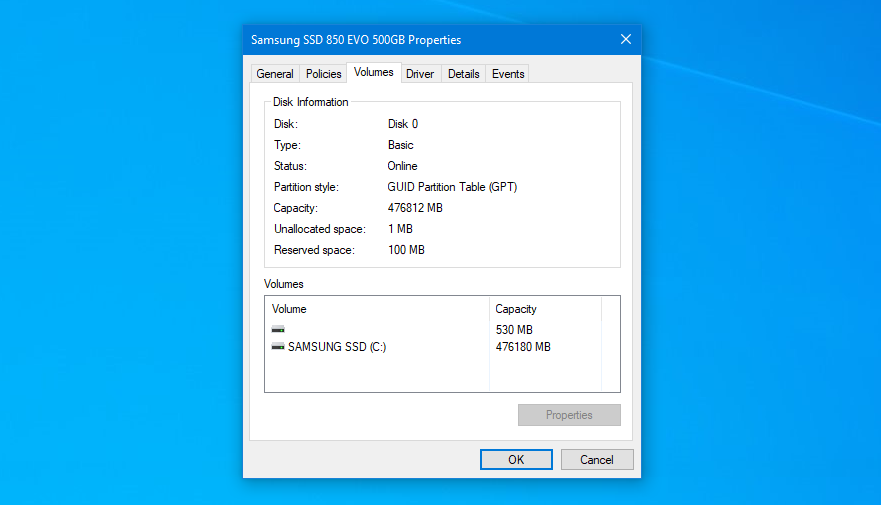
- Drücken Sie die Windows-Taste + X.
- Klicken Sie auf Datenträgerverwaltung .
- Suchen Sie das Laufwerk im unteren Bereich, klicken Sie mit der rechten Maustaste darauf und klicken Sie auf Eigenschaften .
- Wechseln Sie zur Registerkarte Volumes .
- Neben dem Partitionsstil wird entweder Master Boot Record (MBR) oder GUID Partition Table (GPT) angezeigt .
So konvertieren Sie von MBR zu GPT
Wie wir festgestellt haben, ist GPT der Gewinner. Wenn Sie sich nicht sicher sind, welches Sie möchten, entscheiden Sie sich für GPT.
Wenn Sie Ihr Laufwerk auf MBR eingestellt haben und GPT verwenden möchten, haben Sie keine Angst. Es gibt Tools, mit denen Sie Ihre Partitionstabelle wechseln können, ohne Daten zu verlieren. Sie sind nicht nur kostenlos, sondern auch sehr einfach zu bedienen.
